スマホアプリでGoogleカレンダーを使いこなす
Googleカレンダーをパソコンで使う場合はブラウザで問題ありません、しかし、手帳代わりにGoogleカレンダーを活用する場合はスマホからの利用となります。スマホの場合はGoogleカレンダーのアプリが用意されています。今回はGoogleカレンダーのアプリについて解説しましょう。
Googleカレンダーアプリのダウンロード手順(iOS/Android)
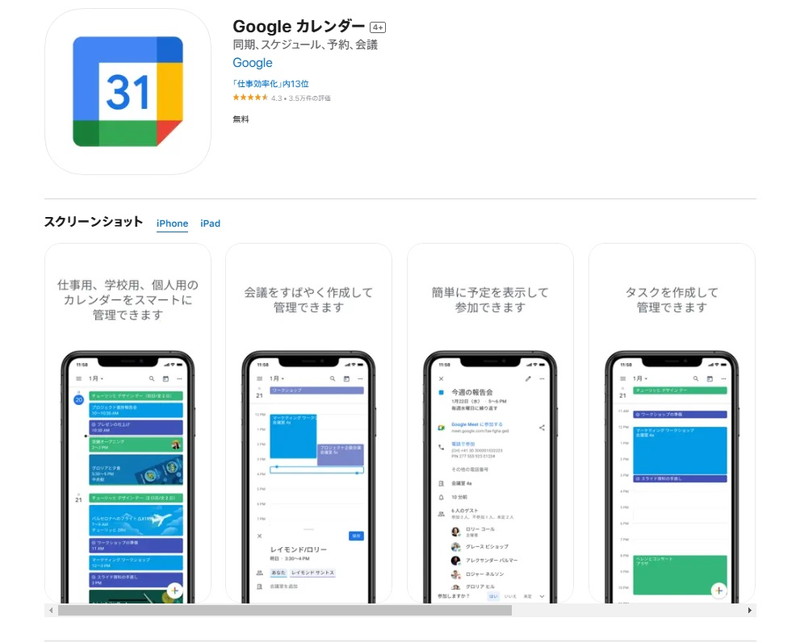
GoogleカレンダーのアプリはAndroidと、iOS 16.0以降のiPhoneとiPadにダウンロードできます。ダウンロード手順は他の一般的なアプリ同様で、Googleカレンダーで検索すればすぐに見つかります。あとは入手ボタンをタップすればダウンロードし、ダウンロード終了後に開くボタンで開きます。
カレンダーが初めて開いた場合は、ネット環境があるところでどこでも使えるようにするためにフルアクセスを求めてきますので、フルアクセス許可を選択しましょう。その後ログイン画面が出てきますのでログインします。Googleアカウントがない場合はアカウントを手に入れておきましょう。
ログイン後には、連絡先へのアクセスを求めており、これはゲストの予定を表示させるために使用されるものです。その後は通知の送信の有無も確認してきます。いずれも任意で選択可能です。
アプリの基本画面の見方(予定表示の切り替え:日、週、月)
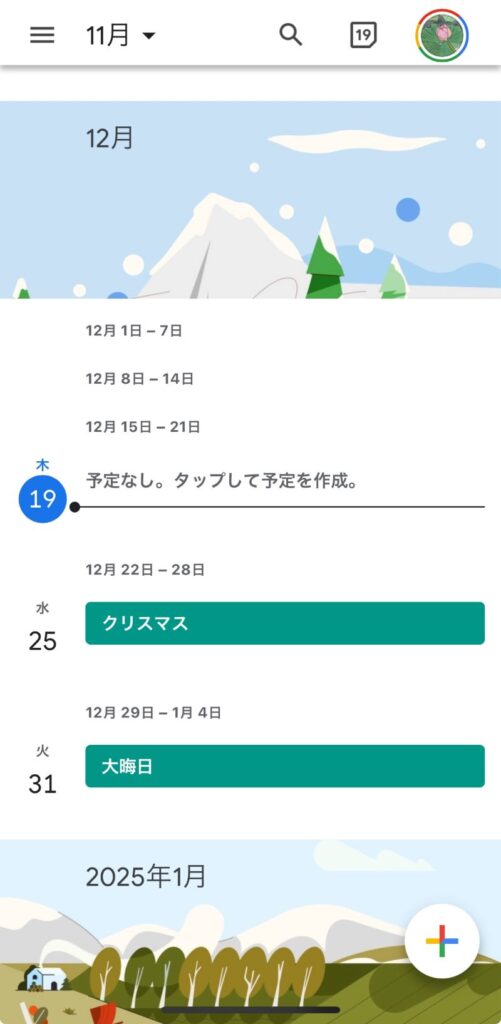
今回はiPhoneを使用してアプリ画面を開きました。初期はスケジュールの単位として項目と、開いた日を示す日付(青丸)、その後は祝日という扱いとして、日本で大事な予定日「クリスマス」と「大晦日」が入っている状況です。予定表示を切り替えるには、左上の横三本線を選びます。
横三本線を選ぶと、1日、3日、週、月が選べます。その下には予定、ToDoリスト、誕生日、祝日の項目のチェックリストがあり、例えば祝日のチェックリストを外すと、上記画像のクリスマスや大晦日が消えます。
予定の作成・編集・削除方法
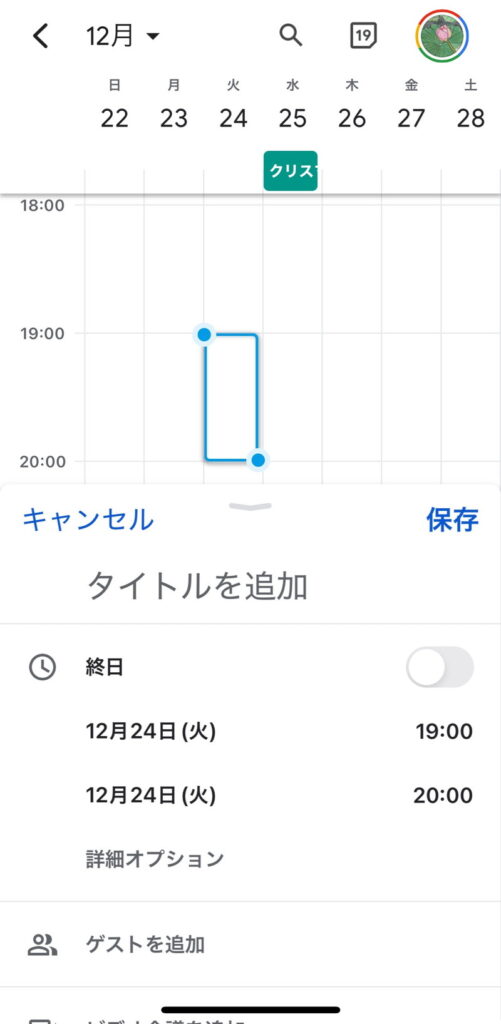
アプリからの予定の作成方法ですが、予定を入れたい日時をタップしますと、下からタイトル追加、スケジュール、ゲストの追加の有無、ビデオ会議の有無、場所、30分前のアラーム設定の有無、詳細入力の追加、Googleドライブからの添付ファイルの追加といった項目が選べます。
必要な項目を入力して保存ボタンを押せば予定が入力されます。アプリの際にタップを升目の間で行えば、19時30分から20時30分といった単位でのスケジューリングもできます。保存した画面をタップすると詳細画面が出てきます。ここで右上にあるペンのアイコンをタップすると編集画面となり、予定の変更ができますし、その横にある「・・・」ボタンを押せば、複製や削除ができます。
